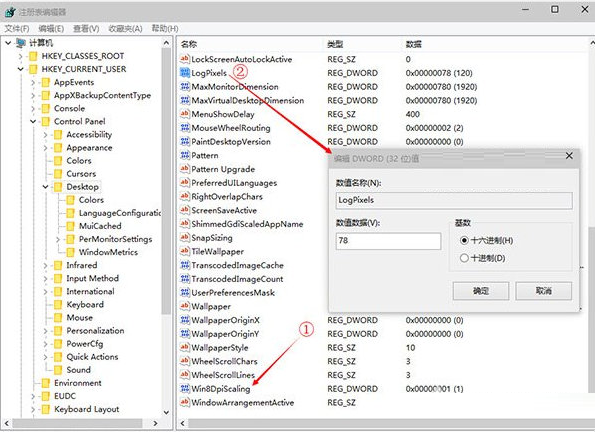很多朋友已經試裝了最新Win10預覽版10074,習慣了高分屏高清字體,就需要設置DPI縮放。那麼今天小編給大家帶來Win10系統預覽版DPI縮放設置教程,希望能夠幫助到大家,下面就和小編一起來看看吧
如今很多PC或平板電腦都都已配置了高分辨率顯示屏幕,在安裝Windows後很多朋友都會設置較大的DPI(特別是在小尺寸屏幕上)來讓屏幕上的字體看起來更清晰。之前雖然設置較大DPI後一些軟件界面會出現模糊問題,但是經過一些設置之後可以讓這些軟件仍按原比例顯示。不過在最新的Win10預覽版10074中因為設置選項的調整,之前的方法就行不通了。
如果你想在Windows10預覽版10074中設置DPI,可參考下文修改注冊表的方法:
• 按Win+R打開運行,輸入regedit回車打開注冊表編輯器;
• 展開HKEY_CURRENT_USER\Control Panel\Desktop;
• 在右側找到Win8DpiScaling,雙擊將其值修改為1;
• 找到LogPixels,雙擊,將其修改為所需值;取值參考(括號外為16進制,括號內為10進制,單位百分比):
120(125)、96(100)、144(150);
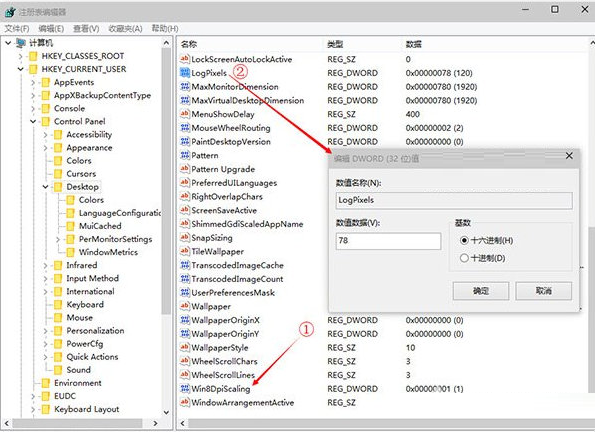
• 最後需注銷或重啟方能生效。